12.1 Prefazioneaggiungi sezione
Con l’aiuto dell’Endorser, inserisci filigrane sulle tue immagini sotto forma di immagini e testi. Può trattarsi di un logo per inviare ordini BCS-2 conformi a CI/CD, ma anche di testo, ad esempio per evidenziare le particolarità di un ordine. È anche possibile posizionare più testimonial su un’immagine.
La funzione “Approvazione” in BCS-2 è disponibile in vari menu e passaggi di configurazione:
- Nella scheda “Immagine” >> “usa Endorser”
- Nella scheda “Lavoro” >> “Applica un’operazione sul lavoro” >> “Approva immagini”
- Nella scheda “Scansione” >> “Operazioni dopo la scansione” >> “Attiva/disattiva Endorser dopo la scansione”
- Nei flussi di lavoro negli eventi dello script
Tieni presente che la funzione di approvazione funziona in modo cumulativo. BCS-2 inserisce tutti i giranti attivi ogni volta che si utilizza la funzione, anche se già esistono.
12.2 Impostazione e configurazioneaggiungi sezione
Avvia l’amministratore BCS o Office Configurator e apri il flusso di lavoro per il quale desideri configurare la filigrana. Fare clic sulla scheda Endorser.
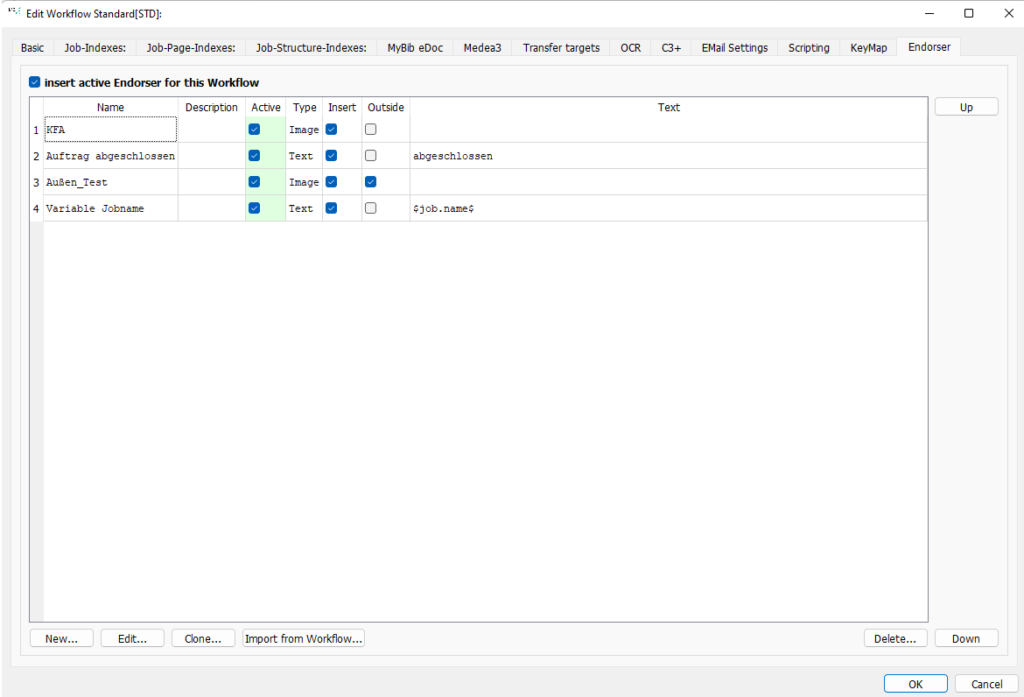
Nuovo…: configura una nuova filigrana.
Modifica…: modifica la filigrana esistente.
Clona…: clona un testimonial esistente.
Importa da flusso di lavoro…: importa la filigrana da un altro flusso di lavoro.
12.3 Nuovo e Modificaaggiungi sezione
Cliccando su “Nuovo” o “Modifica”, BCS-2 apre il modulo per la creazione di un nuovo girante o per la modifica di un girante esistente.
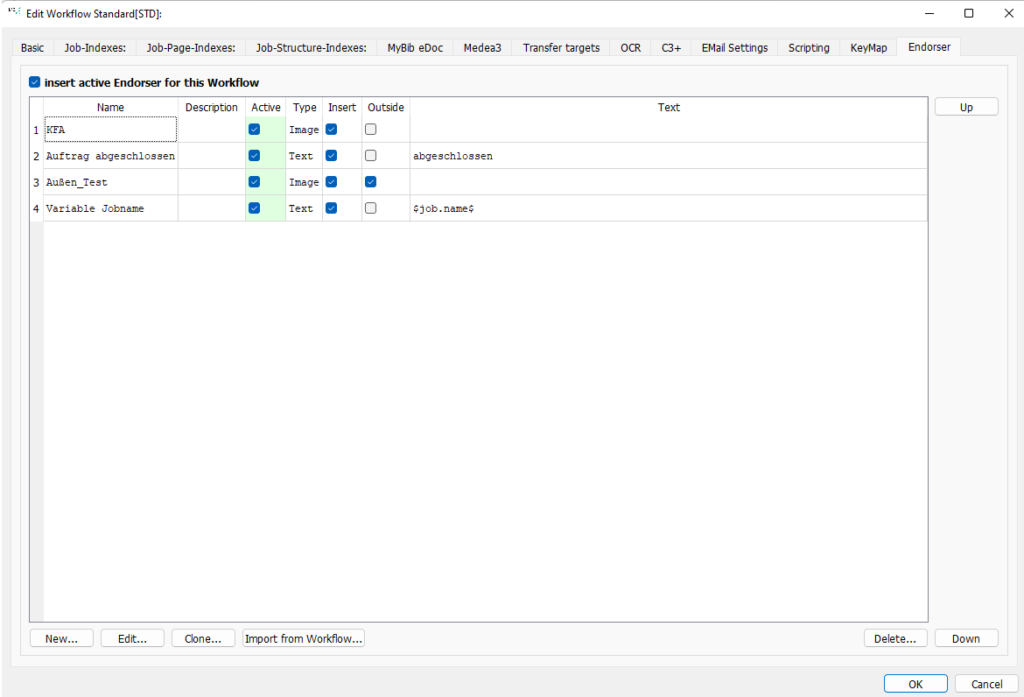
Informazioni generali sul sostenitore:
Nome: nome della filigrana
Descrizione: descrizione riconoscibile della filigrana
Tipo: immagine o testo
Opzioni:
Attiva questo Endorser: attiva la filigrana.
Disattiva questo Endorser: consente di regolare la trasparenza del sostenitore nelle proprietà. Più alto è il valore, più forte sarà il carattere o più chiara l’immagine. La scala varia da 0 a 100, l’impostazione predefinita è 50.
Allega questo Endorser all’esterno dell’immagine: allega sempre il sostenitore in alto a destra e all’esterno dell’immagine. Tutte le altre opzioni non sono quindi selezionabili.
Proprietà: determina la posizione del garante sull’immagine. È anche possibile ruotare l’immagine e regolare la trasparenza, a condizione che sia attivato il campo di selezione “Imposta trasparenza”.
Tipo Endorser: Selezione dell’immagine da visualizzare o immissione del testo da visualizzare. Carattere, carattere e colore di sfondo sono configurabili per i testi.
Modalità grafica: seleziona l’immagine che desideri visualizzare dal disco rigido o dalle unità di rete mappate.
Dimensione immagine: configura la larghezza, l’altezza e la risoluzione dell’immagine.
Modalità testo: BCS-2 offre due opzioni per visualizzare i testi dei giranti. Da un lato potete inserire i vostri testi liberamente selezionabili nel campo di testo. D’altra parte, la selezione dei dati esistenti tramite il pulsante “Seleziona variabile”. Per fare ciò, seleziona la variabile desiderata dal menu a tendina accanto al pulsante e conferma la tua scelta cliccando su “Seleziona variabile”.
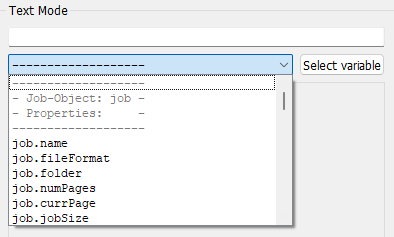
Utilizzare il pulsante “Carattere” per impostare il carattere e la dimensione del carattere.
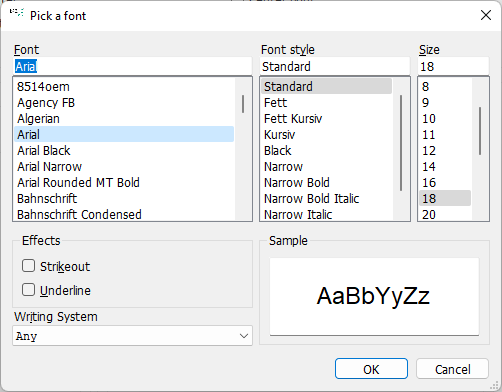
Un clic su “Colore di primo piano” o “Colore di sfondo” consente di definire il colore del carattere o il colore di sfondo del testo.
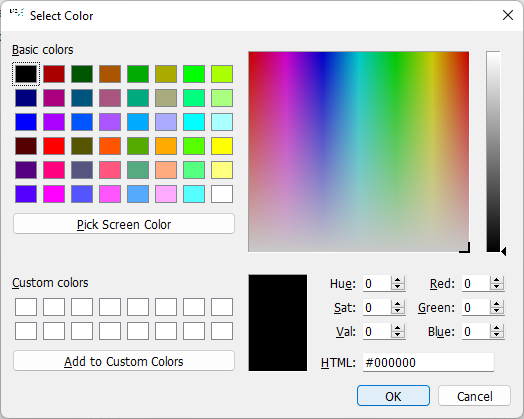
BCS-2 visualizza il testo nella combinazione selezionata di carattere, colore del carattere e colore di sfondo.
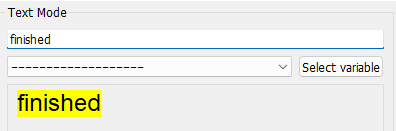
12.4 Clonaaggiungi sezione
Seleziona il firmatario che desideri clonare dall’elenco dei firmatari facendo clic su di esso.
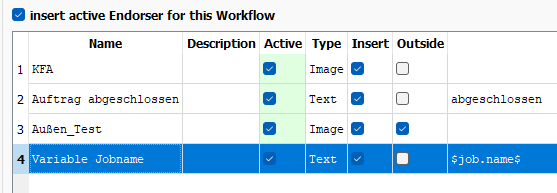
Ora seleziona il pulsante “Clona…” e BCS-2 visualizzerà il girante clonato nella familiare finestra di configurazione. BCS-2 eredita tutte le impostazioni configurate. Solo al nome del girante si aggiunge il due.
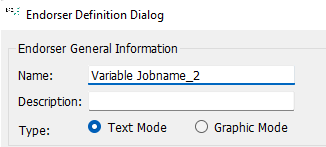
Modifica il girante clonato come al solito e salvalo facendo clic su “OK”.
12.5 Importa dal flusso di lavoroaggiungi sezione
Per importare un girante, fare clic su “Importa da flusso di lavoro…”. BCS-2 visualizza un elenco dei flussi di lavoro attualmente disponibili.
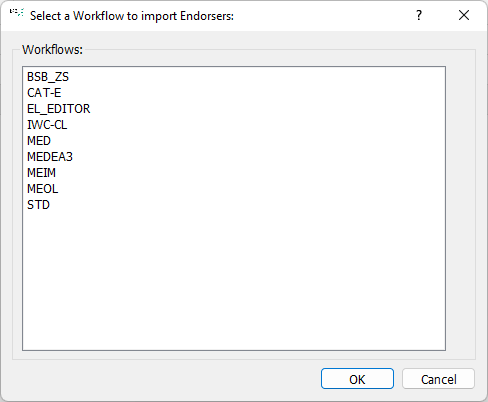
Seleziona il flusso di lavoro che contiene l’Endorser che desideri importare e fai clic su OK. BCS-2 visualizza un elenco di endorser configurati per il flusso di lavoro. Per impostazione predefinita, tutti i endorser esistenti sono contrassegnati per l’importazione. Se si desidera che BCS-2 importi solo un particolare endorser, fare clic su per disabilitare gli altri endorser.
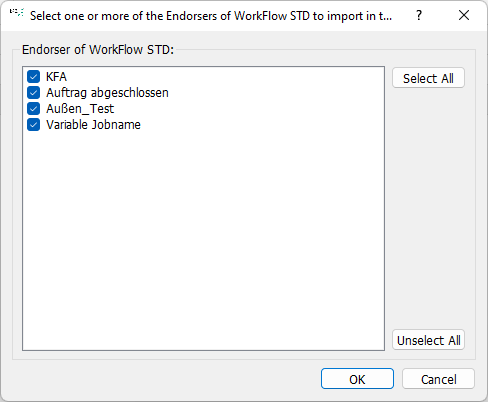
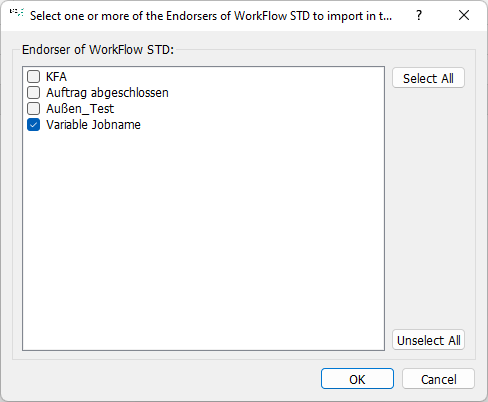
Fare clic su “OK” e BCS-2 importerà gli endorser desiderati e li visualizzerà nell’elenco degli endorser.
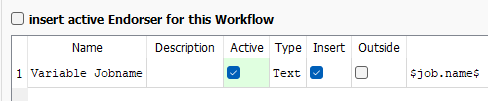
Attivare gli(o) endorser(i) importato(i) facendo clic su “inserisci endorser attivo per questo flusso di lavoro”.
